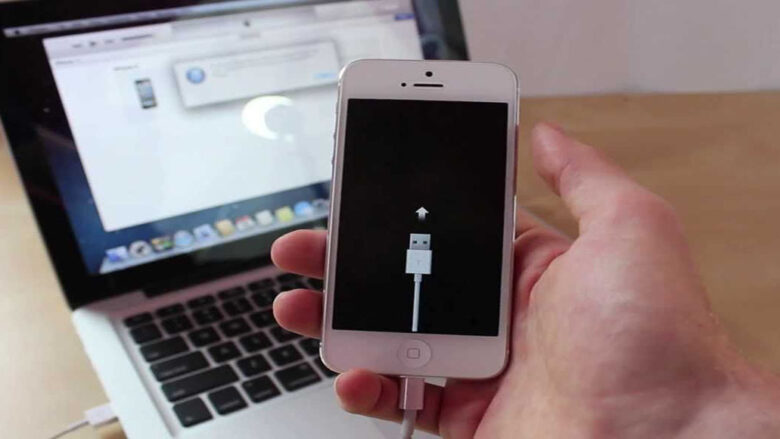کاربران گوشیهای هوشمند همیشه باید منتظر مشکلات نرم افزاری و حتی سخت افزاری باشند. برای بازیابی دستگاههای مجهز به سیستم عامل iOS راهکارهایی نظیر ریکاوری و dfu mode پیش رویتان قرار دارند. شاید حالت dfu در آیفون آخرین امید شما برای درست کردن دستگاه پیش از سپردن آن به تعمیرکار باشد. اگر میخواهید آیفون گرانقیمت خود را از با رفتن به حالت dfu mode نجات دهید، تا انتهای این مقاله همراه پلازا باشید.
ورود به حالت dfu mode یا رفتن به ریکاوری در آیفون معمولاً به یک منظور یعنی بازیابی گوشی صورت میگیرد. ولی باید بدانید که این دو حالت تفاوتهایی با یکدیگر دارند. ما در این مقاله میخواهیم تفاوت روشهای DFU و ریکاوری را برایتان شرح دهیم. همچنین به طور مفصل در مورد زمان استفاده از حالت dfu mode و حالت ریکاوری، بحث خواهیم کرد.
آنچه در ادامه خواهیم خواند
تفاوت حالت DFU و حالت ریکاوری

بدون شک تا انتهای مقاله تفاوت حالت dfu در آیفون با حالت ریکاوری را به خوبی متوجه خواهید شد. با این حال در این بخش یک توضیح کلی در مورد وجه تمایز Recovery Mode و DFU Mode خواهیم داد. خیلی اوقات کاربران آیفون، ریکاوری و dfu را یکی میدانند و این اشتباه است. مهمترین چیزی که باید بدانید، در حالت dfu mode شما iBoot bootloader را روی آیفون، آیپد و آیپاد دور میزنید.
معمولاً برای ارتقاء یا بازیابی آیفون به کمک iBoot از حالت Recovery استفاده میشود. اما با رفتن به حالت dfu mode اجازه دانگرید سیستم عامل را خواهید داشت. به عبارت سادهتر اگر میخواهید سیستم عامل آیفون را به نسخه پایینتر برگردانید باید به حالت dfu بروید. تشخیص اینکه دستگاه شما در کدامیک از این دو حالت قرار دارد بسیار ساده است. در DFU MODE صفحه نمایش دستگاه کاملاً سیاه و خاموش به نظر میرسد اما در ریکاوری اینگونه نیست.
با یک مثال ساده جهت روشن شدن موضوع، این بخش را به پایان میرسانیم. فرض کنید سیستم عامل گوشی هوشمند شما iOS 14.1 است. در وضعیت Recovery Mode بوت لودر تنها به شما اجازه میدهد نسخه فعلی iOS یا نسخه بالاتر را نصب کنید. اگر تصمیم به نصب نسخه iOS 14.0 بگیرید، فرایند ریکاوری متوقف میشود. اما انجام این عملیات در Dfu Mode به دلیل عدم بارگذاری iBoot امکانپذیر خواهد بود.
حالت DFU در آیفون چیست
عبارت DFU مخفف Device Firmware Update است. حالت dfu در آیفون یعنی وضعیتی که میتوان به کمک کامپیوتر، سیستم عامل گوشی را بهروزرسانی کرد. در وضعیت dfu، یک دستگاه آیفون همچنان میتواند با برنامه iTunes شرکت اپل ارتباط برقرار کند. اما با این تفاوت که iTunes به طور خودکار آخرین نسخه سیستم عامل را برایتان نصب نمیکند.
حالت dfu mode برای کسانی که میخواهند نسخههای قدیمی سیستم عامل را نصب کنند و برای جیلبریک یا قفل شکنی مفید است. همچنین در مواقعی که سایر روشهای موجود برای نجات دستگاه آیفون پاسخگو نیستند، DFU به کار میآید. به طور کلی برای جیلبریک iOS و نصب نرم افزاری که مورد تأیید اپل نیست، به سراغ حالت Dfu بروید. در بخش بعدی درباره کاربردهای dfu mode توضیحات بیشتری میدهیم.
چه زمانی از Dfu Mode استفاده کنیم؟

کاربران آیفون برای بسیاری از امور نیازی به رفتن به حالت dfu mode نخواهند داشت. در اکثر موارد، Recovery Mode مشکل را برطرف میکند. وقتی دستگاه پس از بهروزرسانی سیستم عامل بوت نمیشود، یا برنامهها به درستی اجرا نمیشوند، اولین گزینه شما باید وضعیت ریکاوری باشد. اما در موارد زیر معمولاً استفاده از حالت Dfu نیاز است:
- دانگرید کردن نسخه iOS فعلی دستگاه
- جیلبریک یا آنجیلبریک کردن دستگاه
- پاک کردن نسخه بتای منقضی شده iOS
- تعمیر کردن گوشی آیفونی که فقط تا لوگوی اپل بالا میآید
تنظیم حالت DFU Mode برای رفع برخی از مشکلات گوشیهای آیفون ضروری به نظر میرسد. اما حواستان باشد که استفاده از dfumode کاری پرریسک و خطرناک محسوب میشود. نصب نسخه پایینتر iOS از طریق DFU یا جیلبریک میتواند به دستگاه آسیب برساند و گارانتی را باطل کند.
چه زمانی باید از Recovery Mode استفاده کنم؟
همانطور که اشاره کردیم برای حل بسیاری از خطاهای دستگاههای iOS رفتن به حالت ریکاوری راه حل مناسبی است. وضعیت Recovery Mode برای بازیابی یا ارتقاء استاندارد سیستم عامل iOS به کار میرود. در حالت recovery روی صفحه نمایش دستگاه علامت اتصال به کامپیوتر دیده میشود. در موارد زیر میتوانید از حالت ریکاوری بر روی آیفون یا آیپد خود بهره ببرید:
- عدم شناسایی دستگاه توسط کامپیوتر
- توقف آیفون یا آیپد روی لوگوی اپل و عدم نمایش نوار پیشرفت در پایین آن
- تمایل به نصب نسخه جدید iOS یا iPadOS روی دستگاه
- نصب مجدد نسخه فعلی iOS یا نصب نسخه جدیدتر
آموزش بردن گوشی به حالت DFU و Recovery

روش مورد استفاده برای ورود به حالت dfu در آیفون یا Recovery Mode به مدل دستگاه شما بستگی دارد. زیرا در برخی مدلهای آیفون دکمه Home به صورت فیزیکی روی گوشی دیده میشود. اما در مدلهای جدیدتر این دکمه حذف شده است. حتماً پیش از هر کاری از اطلاعات موجود بر روی گوشی نسخه پشتیبان تهیه کنید. با این کار دیگر نگران از دست رفتن دادههای خود نخواهید بود.
چگونه آیفون خود را به Recovery Mode ببریم؟
با توجه به توضیحات فوق، رفتن به حالت Recovery Mode در دستگاههای قدیمی و جدید اپل متفاوت خواهد بود. در ادامه نحوه ورود به ریکاوری را در مدلهای مختلف آیفون شرح میدهیم:
رفتن به ریکاوری در iPhone 6s و مدلهای قدیمی تر
- آیفون خود را به کامپیوتری که دارای نرم افزار iTunes است وصل و برنامه را اجرا کنید.
- اکنون دکمه Home را محکم فشار دهید و نگه دارید. بدون اینکه دکمه هوم را رها کنید، دکمه پاور موجود در کنار یا بالای دستگاه را فشار داده و نگه دارید.
- این دو دکمه را حتی پس از نمایش لوگوی اپل روی صفحه نمایش همچنان نگه دارید. وقتی دستگاه وارد Recovery Mode شد، دکمهها را رها کنید.
رفتن به ریکاوری در iPhone 7 and 7 Plus

- پس از اتصال گوشی آیفون به کامپیوتر، برنامه iTunes را اجرا کنید.
- دکمه کاهش صدا را به همراه دکمه کنار دستگاه به طور همزمان فشار داده و نگه دارید.
- دکمهها را پس از نمایش لوگوی اپل و رفتن به حالت ریکاوری رها کنید.
رفتن به ریکاوری در iPhone 8 ،iPhone X و مدلهای جدیدتر
در این مدلهای آیفون باید هر مرحله را سریع انجام داده و به مرحله بعد بروید:
- ابتدا دستگاه آیفون را به کامپیوتر بزنید و بعد iTunes را اجرا کنید.
- دکمه افزایش صدا را فشار داده و رها کنید.
- دکمه کاهش صدا را فشار داده و رها کنید.
- سپس دکمه کناری را فشار دهید و حتی با نمایش لوگوی اپل آن را رها نکنید.
- وقتی علامت Recovery Mode روی صفحه ظاهر شد دستتان را از روی دکمه کناری بردارید.
برای خروج از حالت ریکاوری همان دکمههایی را که برای ورود به recovery زدید دوباره فشار دهید. با ریست شدن دستگاه از محیط recovery mode خارج خواهید شد.
چگونه ایفون را به حالت dfu ببریم؟
اگر با استفاده از ریکاوری مشکل گوشی آیفون برطرف نشد میتوانید رفتن به حالت dfu mode را امتحان کنید. در اینجا هم دستورالعملها برای مدلهای مختلف آیفون متفاوت خواهد بود. در ادامه مراحل لازم جهت ورود به DFU MODE را در نسلهای مختلف آیفون شرح میدهیم:
رفتن به dfu mode در iPhone 6s و مدلهای قدیمی تر

- به کمک یک کابل دستگاه آیفون را به کامپیوتر وصل کنید. سپس نرم افزار iTunes را اجرا کنید.
- پس از خاموش کردن گوشی، به طور همزمان دکمه Home و پاور را به مدت 10 ثانیه نگه دارید.
- اکنون دکمه پاور را رها کنید ولی دکمه Home را همچنان نگه دارید. وقتی برنامه iTunes دستگاه شما را در وضعیت dfu mode شناسایی کرد، دستتان را از دکمه هوم بردارید. در این حالت صفحه گوشی شما کاملاً سیاه خواهد بود.
رفتن به dfu mode در iPhone 7 and 7 Plus
- دستگاه آیفون را با استفاده از کابل به کامپیوتر بزنید.
- به طور همزمان دکمه کاهش صدا و دکمه کناری را فشار داده و نگه دارید.
- بدون اینکه دکمه کاهش صدا را رها کنید، دستتان را از روی دکمه کناری بردارید.
- نرم افزار iTunes روی کامپیوتر باید گوشی شما را در وضعیت DFU شناسایی کرده و صفحه نمایش گوشی به رنگ سیاه درآید.
رفتن به dfu mode در iPhone 8 و مدلهای جدیدتر

- پس از اتصال دستگاه به کامپیوتر از طریق کابل، برنامه iTunes را اجرا کنید.
- اکنون باید دکمههای تنظیم صدا را سریع فشار داده و رها کنید. ابتدا این کار را با دکمه افزایش صدا و بعد با دکمه کاهش صدا انجام دهید.
- دکمه کناری را فشار دهید و نگه دارید تا صفحه نمایش خاموش شود. حال دکمه کاهش صدا را نیز با دکمه کناری فشار داده و نگه دارید.
- پس از 5 ثانیه دکمه کناری را رها کنید ولی همچنان دکمه کاهش صدا را نگه دارید.
- در نهایت نرم افزار iTunes رفتن به حالت dfu mode را به شما اعلام میکند. اکنون باید دکمه کاهش صدا را رها کنید.
حواستان باشد که برنامه iTunes همیشه ورود به حالت ریکاوری را اعلام میکند. اگر دستگاه شما چیزی شبیه به لوگوی اپل یا علامت اتصال را نشان میدهد، یعنی عملیات شکست خورده است. در واقع نتوانستهاید گوشی را به حالت dfu mode ببرید. باید دوباره امتحان کرده و دستورالعملها را با دقت بیشتری اجرا کنید.
چگونه از حالت Dfu Mode خارج شویم؟
خارج شدن از حالت dfu در آیفون کاری بسیار راحت است:
- در iPhone 6s و مدلهای قدیمیتر فقط باید دکمههای Home و پاور را همزمان نگه دارید تا لوگوی اپل ظاهر شود.
- در iPhone 7 and 7 Plus دکمه پاور و دکمه کاهش صدا را همزمان فشار دهید و نگه دارید.
- در iPhone 8 و مدلهای جدیدتر دکمه افزایش صدا را فشار داده و رها کنید. سپس سریع دکمه کاهش صدا را فشار دهید و رها کنید. در نهایت دکمه کناری را تا زمان ظاهر شدن لوگوی اپل فشار داده و نگه دارید.
جمع بندی
رفتن به حالت dfu mode یا ورود ریکاوری هر دو برای حل مشکلات نرم افزاری گوشیهای آیفون مناسب هستند. با این حال اگر در استفاده از این روشها مردد هستید توصیه میکنیم کار را به افراد حرفهای و متخصص بسپارید. در پایان بازهم یادآوری میکنیم حتماً پیش از انجام هر عملیاتی به خصوص در وضعیت DFU از اطلاعات گوشی نسخه پشتیبان بگیرید.